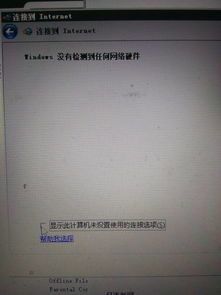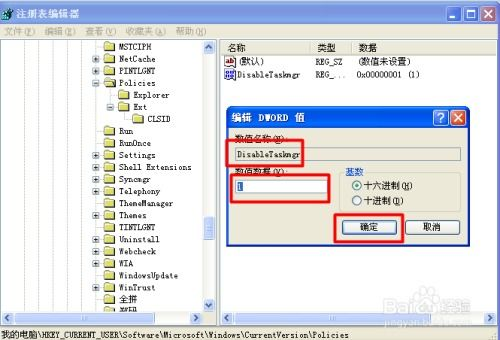windows7本地安全策略在哪里
Windows 7本地安全策略在哪里?详细查找指南
Windows 7作为曾经广受欢迎的操作系统,其内置的安全功能依然强大实用。本地安全策略是Windows 7中一个重要的安全配置工具,但很多用户不知道在哪里可以找到它。本文将详细介绍几种查找和打开Windows 7本地安全策略的方法。
什么是本地安全策略?
本地安全策略是windows系统内置的一个管理工具,允许用户配置各种安全相关设置。通过它,你可以管理账户策略(如密码复杂度要求)、本地策略(如用户权限分配)、Windows防火墙规则、软件限制策略等。这些设置对于提升系统安全性、规范用户行为都非常有帮助。
方法一:通过运行命令快速打开
这是最快捷的方法之一:
- 点击"开始"按钮
- 在搜索框中输入"secpol.msc"(不带引号)
- 按回车键
- 系统会立即打开"本地安全策略"窗口
"secpol.msc"是本地安全策略的管理控制台文件,直接运行它可以跳过多个步骤快速访问。
方法二:通过控制面板访问
如果你习惯使用图形界面操作,可以按照以下步骤:
- 点击"开始"按钮,选择"控制面板"
- 在控制面板中,选择"系统和安全"
- 点击"管理工具"
- 在管理工具列表中,找到并双击"本地安全策略"
这种方法步骤稍多,但适合不习惯使用命令行的用户。
方法三:通过计算机管理访问
Windows 7的计算机管理工具中也集成了本地安全策略:
- 右键点击"计算机"图标,选择"管理"
- 在计算机管理窗口中,展开"系统工具"
- 在左侧导航栏中找到并点击"本地安全策略"
这种方法适合已经打开计算机管理工具的情况。
方法四:创建桌面快捷方式
如果你经常需要使用本地安全策略,可以为其创建桌面快捷方式:
- 右键点击桌面空白处,选择"新建"→"快捷方式"
- 在"键入项目的位置"框中输入"secpol.msc"
- 点击"下一步",为快捷方式命名(如"本地安全策略")
- 点击"完成"
这样以后只需双击桌面快捷方式即可快速访问。
常见问题解答
Q:为什么我找不到本地安全策略?
A:可能的原因包括:1) 你使用的是Windows 7家庭版,该版本不包含本地安全策略功能;2) 你的账户没有管理员权限;3) 系统文件损坏。
Q:打开时提示"windows找不到文件secpol.msc"怎么办?
A:这通常表示系统文件损坏或丢失,可以尝试使用系统文件检查器(sfc /scannow)修复系统文件,或者考虑系统还原。
Q:本地安全策略和组策略有什么区别?
A:本地安全策略专注于安全相关设置,而组策略(gpedit.msc)范围更广,包含更多系统配置选项。两者有部分设置是重叠的。
使用本地安全策略的注意事项
- 修改设置前建议先备份当前配置
- 更改重要设置前最好了解其具体含义
- 某些设置更改后需要重启才能生效
- 不当的设置可能导致系统不稳定或安全问题
- 建议使用管理员账户进行操作
通过本文介绍的几种方法,你应该能够轻松找到并打开Windows 7的本地安全策略。合理配置这些安全选项可以显著提升系统的安全性,防止未经授权的访问和潜在威胁。如果你使用的是Windows 7专业版、企业版或旗舰版,不妨花些时间熟悉这个强大的工具。
相关文章
- 新电脑激活Windows后能否退货-完整政策解析与操作指南
- 灵越7590安装Windows蓝屏问题-原因分析与解决方案
- Windows系统Jenkins安装,持续集成环境搭建-完整指南
- Netgear R7000恢复出厂设置后如何安装Windows系统-完整操作指南
- Windows管理员用户名修改指南:本地与在线账户完整教程
- Windows10教育版激活方法详解-五种合规解决方案全指南
- Windows更改CUDA安装路径:完整配置指南与避坑技巧
- Windows 10 Pro是什么意思-专业版操作系统深度解析
- Windows 10 LTSC安装商店无权限-完整解决方案指南
- 神舟战神新机Windows激活指南-从密钥验证到故障排除